La funzione MATR.SOMMA.PRODOTTO restituisce la somma dei prodotti degli intervalli o delle matrici corrispondenti. L'operazione predefinita è la moltiplicazione, ma è anche possibile eseguire operazioni di addizione, sottrazione e divisione.
In questo esempio verrà usata la funzione MATR.SOMMA.PRODOTTO per restituire le vendite totali per un determinato articolo e le relative dimensioni:
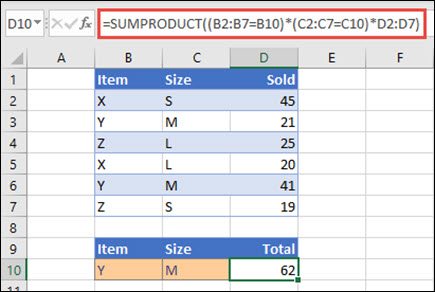
MATR.SOMMA.PRODOTTO corrisponde a tutte le istanze dell'elemento Y/Dimensione M e le somma, quindi per questo esempio 21 più 41 è uguale a 62.
Sintassi
Per utilizzare l'operazione predefinita (moltiplicazione):
=MATR.SOMMA.PRODOTTO(matrice1; [matrice2]; [matrice3]; ...)
Gli argomenti della sintassi della funzione MATR.SOMMA.PRODOTTO sono i seguenti:
|
Argomento |
Descrizione |
|---|---|
|
matrice1 Obbligatorio |
Il primo argomento matrice di cui si desidera moltiplicare e quindi sommare gli elementi. |
|
[matrice2], [matrice3],... Facoltativo |
Argomenti matrice da 2 a 255 di cui si desidera moltiplicare e quindi sommare i componenti. |
Per eseguire altre operazioni aritmetiche
Usare la funzione MATR.SOMMA.PRODOTTO come al solito, ma sostituire le virgole che separano gli argomenti della matrice con gli operatori aritmetici desiderati (*, /, +, -). Dopo aver eseguito tutte le operazioni, i risultati vengono sommati come al solito.
Nota: Se si usano operatori aritmetici, è consigliabile racchiudere gli argomenti della matrice tra parentesi e usare le parentesi per raggruppare gli argomenti della matrice per controllare l'ordine delle operazioni aritmetiche.
Osservazioni
-
Gli argomenti matrice devono avere le stesse dimensioni. In caso contrario, MATR.SOMMA.PRODOTTO restituirà il #VALUE! . Ad esempio, =MATR.SOMMA.PRODOTTO(C2:C10;D2:D5) restituisce un errore perché gli intervalli non hanno le stesse dimensioni.
-
MATR.SOMMA.PRODOTTO considera le voci di matrici non numeriche come zeri.
-
Per ottenere prestazioni ottimali, la funzione MATR.SOMMA.PRODOTTO non deve essere usata con i riferimenti a colonne complete. Si consideri =MATR.SOMMA.PRODOTTO(A:A;B:B), in questo caso la funzione moltiplica le 1.048.576 celle della colonna A per le 1.048.576 celle della colonna B prima di aggiungerle.
Esempio 1
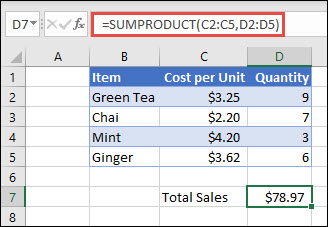
Per creare la formula usando l'elenco di esempio riportato sopra, digitare =MATR.SOMMA.PRODOTTO(C2:C5;D2:D5) e premere INVIO. Ogni cella della colonna C viene moltiplicata per la cella corrispondente nella stessa riga della colonna D e i risultati vengono sommati. L'importo totale per la spesa è $ 78,97.
Per scrivere una formula più lunga che restituisca lo stesso risultato, digitare =C2*D2+C3*D3+C4*D4+C5*D5 e premere INVIO. Dopo aver premuto INVIO, il risultato è lo stesso: $ 78,97. La cella C2 viene moltiplicata per D2 e il risultato viene aggiunto al risultato della cella C3 volte la cella D3 e così via.
Esempio 2
L'esempio seguente usa MATR.SOMMA.PRODOTTO per restituire il totale delle vendite nette dell'agente di vendita, in cui sono presenti sia il totale delle vendite che delle spese per agente. In questo caso, si usa una tabella di Excel, che usa riferimenti strutturati anziché intervalli standard di Excel. Qui si noterà che agli intervalli Vendite, Spese e Agente viene fatto riferimento per nome.
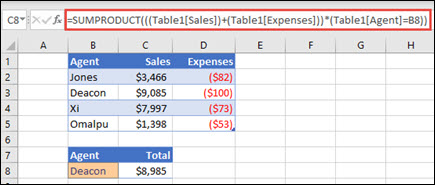
La formula è: =MATR.SOMMA.PRODOTTO(((Tabella1[Vendite])+(Tabella1[Spese]))*(Tabella1[Agente]=B8)) e restituisce la somma di tutte le vendite e le spese per l'agente elencato nella cella B8.
Esempio 3
In questo esempio si vuole restituire il totale di un articolo specifico venduto da una determinata area geografica. In questo caso, quante ciliegie ha venduto la regione orientale?
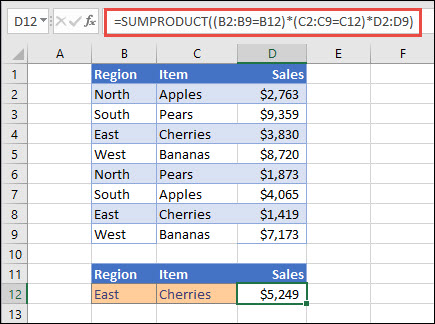
La formula è: =MATR.SOMMA.PRODOTTO((B2:B9=B12)*(C2:C9=C12)*D2:D9). Moltiplica innanzitutto il numero di occorrenze di East per il numero di occorrenze corrispondenti di ciliegie. Infine, somma i valori delle righe corrispondenti nella colonna Vendite. Per vedere come viene calcolato da Excel, selezionare la cella della formula, quindi passare a Formule > Valuta formula > Valuta.
Servono altre informazioni?
È sempre possibile rivolgersi a un esperto della Tech Community di Excel o ottenere supporto nelle Community.
Vedere anche
Eseguire calcoli condizionali su intervalli di celle
Somma in base a più criteri con SOMMA.PIÙ.SE










